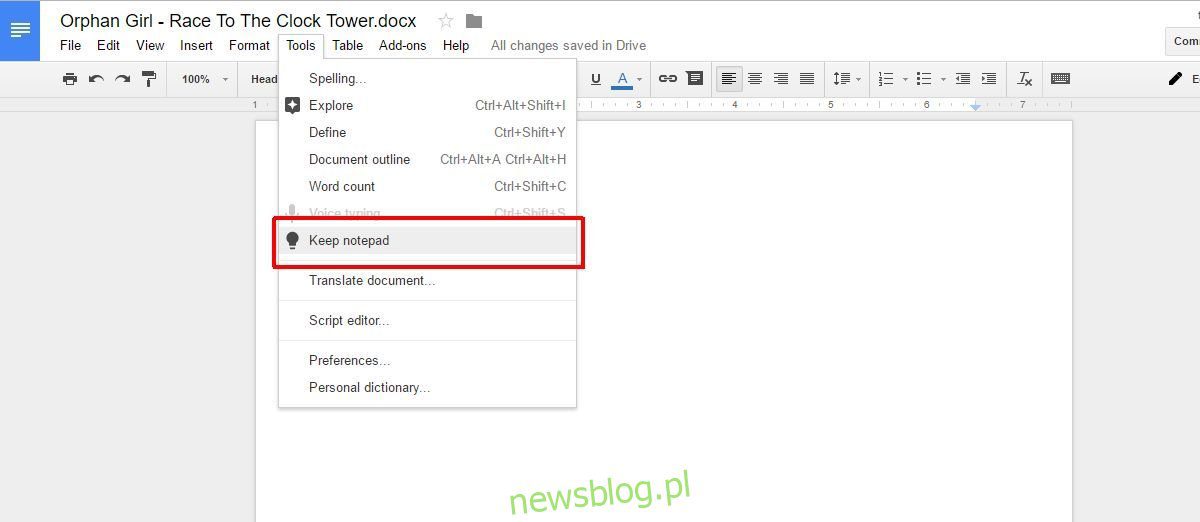
Google đã tích hợp Google Keep với Google Docs. Bản cập nhật này có sẵn cho các ứng dụng G Suite. Hiện tại, người dùng tài khoản Google bình thường sẽ không thể nhìn thấy nó. Nếu bạn thích Google Keep và sử dụng nó tại nơi làm việc, giờ đây bạn có thể chèn ghi chú từ Google Keep vào Google Tài liệu thông qua bảng điều khiển chuyên dụng. Ghi chú và tài liệu của bạn được đồng bộ hóa với Google Drive và tính năng này giúp dễ dàng làm việc với cả hai. Bạn không cần phải chuyển đổi giữa các ứng dụng nữa và có thể tạo ghi chú trong Google Keep được liên kết với một tài liệu cụ thể. Đây là cách bạn có thể chèn ghi chú từ Google Keep vào Google Docs.
Mở Sổ tay Google Keep
Bạn sẽ chỉ thấy tính năng này nếu bạn có tài khoản Google Apps hoặc Google Business. Mở Google Tài liệu và đi tới Công cụ > Giữ sổ ghi chép. Bảng điều khiển Google Keep sẽ mở ở cạnh phải của màn hình. Tất cả các ghi chú và danh sách từ Google Keep sẽ được liệt kê ở đây.
Chèn ghi chú vào Google Doc
Duyệt ghi chú của bạn và tìm ghi chú bạn muốn chèn vào tài liệu hiện tại. Nhấp vào nút tùy chọn khác ở góc trên bên phải của ghi chú và chọn “Thêm vào tài liệu”.
Một ghi chú văn bản đơn giản được chèn dưới dạng văn bản. Văn bản sẽ khớp với kiểu định dạng đã đặt cho dòng hiện tại. Danh sách việc cần làm được thêm dưới dạng danh sách dấu đầu dòng. Chèn ghi chú ảnh sẽ thêm ảnh vào tài liệu cùng với tiêu đề và mô tả, nếu có.
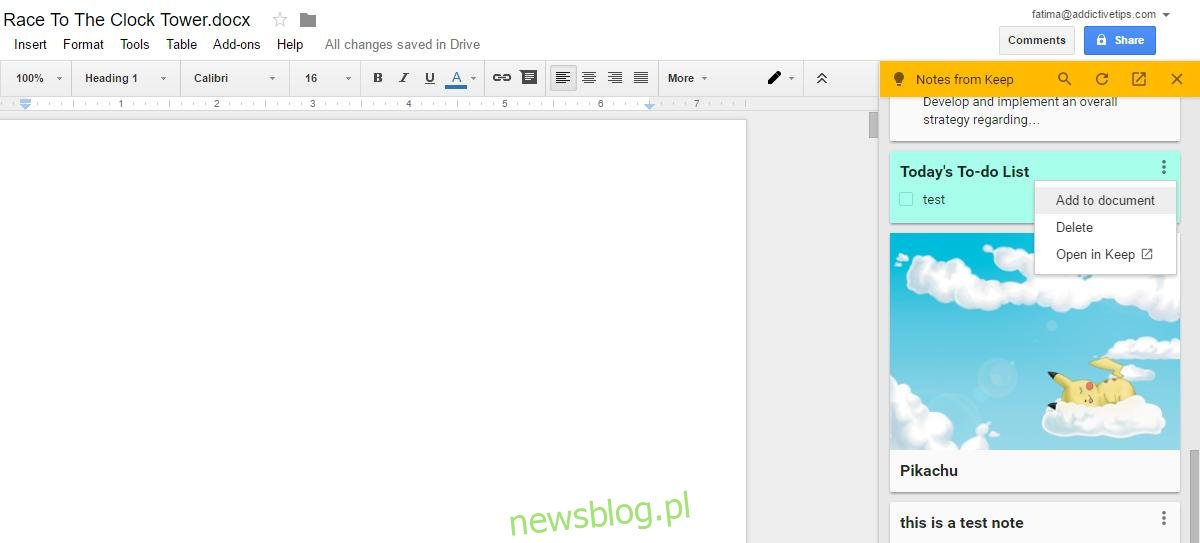
Thêm ghi chú liên quan
Bảng điều khiển Google Keep trong Google Tài liệu không chỉ để chèn ghi chú. Bạn cũng có thể sử dụng nó để tạo một ghi chú mới. Google Keep sẽ ghi nhớ khi bạn tạo ghi chú mới từ bên trong tệp Google Tài liệu. Khi bạn mở bảng ghi chú, ghi chú sẽ xuất hiện trong phần “Ghi chú liên quan”.
Để thêm ghi chú có liên quan trong Google Tài liệu, hãy bắt đầu nhập vào hộp “Tạo ghi chú” ở trên cùng. Bạn cũng có thể thêm danh sách việc cần làm bằng cách nhấp vào biểu tượng danh sách bên cạnh hộp “Ghi chú”.
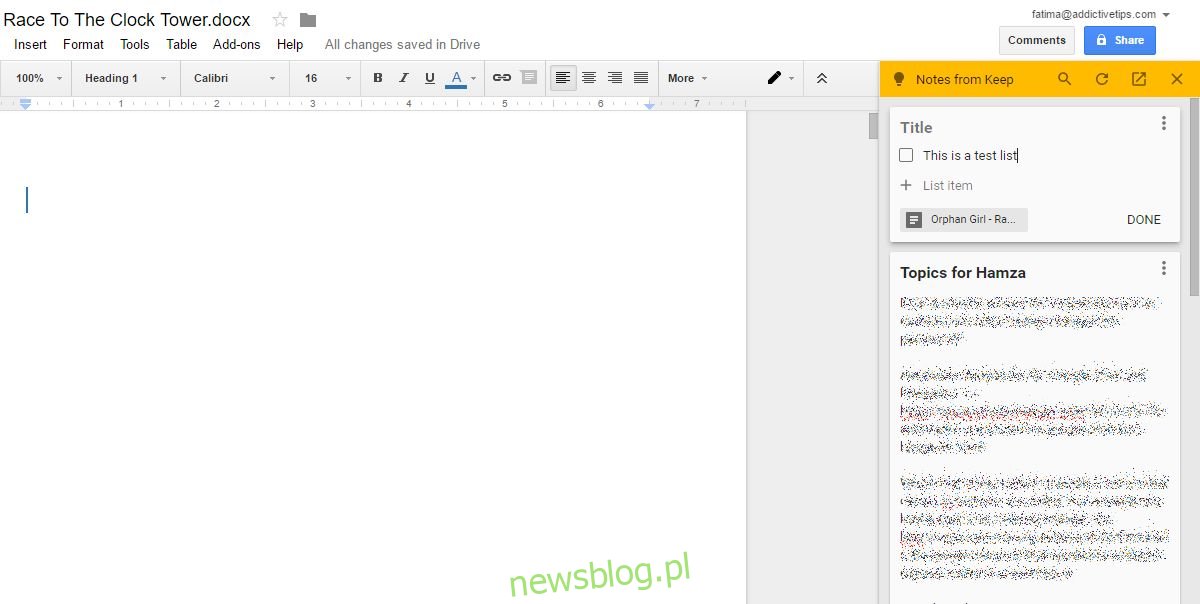
Bảng điều khiển Google Keep có tính năng tìm kiếm mà bạn có thể sử dụng để tìm kiếm các ghi chú của mình. Hoặc bạn có thể truy cập Google Keep từ bảng này và mở một ghi chú cụ thể trong Keep. Để mở ghi chú trong Google Keep từ bảng này, hãy nhấp vào nút thêm và chọn “Mở trong Keep”.
Bảng điều khiển Google Keep luôn mở giao diện web Google Keep. Bạn không cần cài đặt tiện ích Google Keep hoặc ứng dụng Chrome để sử dụng trang tổng quan này. Khiếu nại duy nhất về tính năng này là nó không dành cho người dùng Tài khoản Google thông thường.
